WordPress telepítése a VDS, VPS szerver, hogyan lehet egy WordPress honlap
Telepítése WordPress VDS, VPS szerver nem sokban különbözik a telepítés megosztott tárhely. A különbség az e jogokat, hogy a tulajdonos egy VDS / VPS szerver. Az a tény, hogy egy ilyen VDS szerver, és mik a jellemzői telepíteni WordPress rajta elemezni ezt a cikket.
Mi a VDS / VPS és virtualizáció
Az említett fogalmak a rövidítés VDS (Virtual dedikált szerver) és a VPS (virtuális szerver egyénileg) jelzik ugyanezt. Ez allokált tér (konténer) általában a lemez szolgáltatót. Lekötött lemezterület szigetelt tartályok a többi felhasználó virtualizációs technológiát.
Virtualizáció futtathat több virtuális gép egy állomáson. Között virtualizáció észrevehető Nyitott VZ, KVM és a Xen. Válogatott virtualizációs rendszer, attól függően, hogy a cél szerver és a tervezett forgalom.
Kezelése szerverek VDS / VPS
Sikerült VDS / VPS szerver kétféleképpen. Az első módszer, hogy ellenőrizzék a parancssorból, az úgynevezett SSH. A másik út, hogy irányítsa a szerver segítségével a vezérlőpulton. Sokoldalú és ezért nagyon népszerű szerver vezérlőpult VDS nevezett IPS vezetője. Segítségével IPS menedzser ablaktábla, akkor létrehozhat felhasználókat, csatolja a megvásárolt domain, hozzon létre egy DNS-szerver kezelése tartományi fiókok, használja a fájlkezelő. Igaz érdemes megjegyezni, hogy attól függően, a szolgáltató ISP panel funkciók egyaránt csökkenti és bővítése.
Ellenőrző szolgáltatási forgalom szintjén a root felhasználó (szerver tulajdonosa) egy másik panel, VDS vezetője.
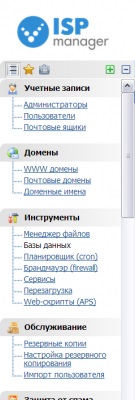
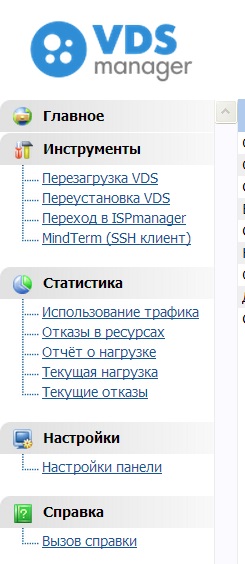
Lásd még: 4 legjobb SEO WordPress Plugin
Egyes szolgáltatók lefoglalni egy külön panel kezeléséhez DNS szervereket.
Telepítése WordPress VDS, VPS szerver
Telepítése WordPress VDS / VPS szerver elindul a kapcsolatot a szerverrel. Elemezzük, hogy lépésről lépésre.

A domain létrehozása, a gyökér helyén, hozzon létre egy mappát adatbázis jön létre, akkor a következő lépésben közvetlenül telepíteni WordPress VDS / VPS szerver.
Kell telepíteni WordPress, akkor egy harmadik fél FTP kliens, vagy a File Manager ISP menedzsere. Megjegyzem, hogy egyes szolgáltatók nem tartalmaznak egy fájlkezelő a ISP panel, és javasoljuk a harmadik fél FTP kliens.
Nem fogok ebben a cikkben a képeket nekünk, hogyan kell telepíteni WordPress. Sokkal jobb, hogy olvassa el az egyes cikkek és tanulni / emlékszem, hogyan kell csinálni itt (beállított FTP) vagy itt (beállítás az ISP panel).
Ha a root oldalon, ISP létrehoz egy fájlt a root-cap Index.html. Általános szabály, hogy el kell távolítani a telepítés után befejeződött. Ez egy fontos jellemzője az ISP panel.
Is olvasható: téma WordPress, keresni, telepíteni, konfigurálni,
WordPress rendszer van telepítve, továbbra is a domain a DNS rendszer rögzíti azt a DNS-szerverek. Ezt a lépést lehet tenni több módon:
- A DNS-kiszolgáló szolgáltató;
- Kösd a domain over IP nélkül a DNS-kiszolgáló;
- Készítse el a DNS-kiszolgáló;
- Az általunk használt harmadik fél DNS-kiszolgáló.
További információ a jobb olvasni egy külön cikket ITT.
PHP értelmező mód jellemzők
- Ne töltsön fényképeket a média könyvtárat. Hiba: Nem sikerült létrehozni a könyvtárat wp-content / feltöltések;
- Ne törölje vagy állítsa Palagin az igazgatási testület a helyszínen. Hiba: Nem hozható létre FTP kapcsolat;
- Nem lehet törölni egy plugin;
- Nem lehet telepíteni egy új témát. Hiba: mindegy, nem FTP kapcsolat.
Ezek a hibák vannak társítva az operációs rendszert és a korábban telepített, PHP üzemmódot.

Ha fel a PHP működését Apache modulként. WordPress egy szkript nevében végrehajtott Apache, és így az Apache számára hozzáférést kell biztosítani minden olyan rendszeren, így a könyvtár frissítése, feltöltése, Plugin kell tenni a megfelelő CMOD 777. És a végén wp-config.php fájlt, illessze be az alábbi kódot :
Megjegyzés: Ez a kód szükséges a helyes működése a belső WordPress rakodó. De attól függően, hogy az operációs rendszer VDS ez a kód nem feltétlenül szükséges.
Ha úgy dönt, PHP mód CGI, akkor nincs kód és nincs változás CMOD jogok nem szükséges, de ismét függően VDS szerelvény, használja a belső telepítő WordPress lehet az űrlapot, hogy az FTP-kapcsolat, amely nyitja a közigazgatási része oldalon.
Ezt követően, azt tapasztaltam, hogy a telepítés WordPress VDS / VPS szerver befejeződött. És sokáig dolgoztam VDS hiba nélkül.
Is olvasható: Wordpress kategóriák: WordPress felvételekor, valamint a fejezetek